- 1会话劫持 攻击:了解 和预防_会话数攻击
- 2vscode用git进行pull操作时提示:在签出前请清理存储库工作树_please clean your respository
- 3ShardingSphere系列01:Shardingjdbc实现分表(含项目实践)_shardingsphere分表
- 4时空预测 | 基于深度学习的碳排放时空预测模型_深度学习 发动机积碳预测
- 5互联网大厂职场各职级P6/P7和核心能力_大厂p7
- 6post formdata传值
- 72024年分布式场景下的并发安全问题,互联网行业“中年”危机_java并发安全问题案例分享
- 82022,银行数据能力怎么建?_如何构建商业银行的数据分析能力
- 9one-api离线安装解决failed to get gpt-3.5-turbo token encoder_failed to get gpt-3.5-turbo token encoder:
- 10全面理解Python中的迭代器_python 迭代器
如何用 Electron 打包chatgpt-plus.top并生成mac客户端_electron 打包inter dmg
赞
踩
如何用 Electron 打包chatgpt-plus.top并生成 DMG:一步步搞定!
嘿,各位开发者朋友们!你有没有遇到过这样的问题?你辛辛苦苦开发了一个超酷的 Electron 应用,想要打包成 macOS 的 DMG 文件,结果遇到各种神秘的错误提示?不用担心,我也是从这个坑里爬出来的!今天我就带你用幽默的方式,一步步搞定这个难题。
准备工作:Node.js 和 npm
首先,我们需要安装 Node.js 和 npm(Node 的包管理工具)。你可以从 Node.js 官方网站下载并安装它们。安装完毕后,打开命令行,输入以下命令来检查安装是否成功:
node -v
npm -v
- 1
- 2
看到版本号了吗?太棒了,你已经迈出了第一步!
国内镜像加速下载
我们知道,国内的网络环境有时会让人抓狂。因此,我们推荐使用淘宝的 npm 镜像来加速下载。输入以下命令切换 npm 源:
npm config set registry https://registry.npmmirror.com/
- 1
如果你是个工具控,还可以安装 nrm(npm registry manager)来轻松管理多个镜像源:
npm install -g nrm
nrm use taobao
- 1
- 2
初始化你的 Electron 项目
创建一个新的项目文件夹并初始化 npm 项目:
mkdir my-electron-app
cd my-electron-app
npm init -y
- 1
- 2
- 3
安装 Electron:
npm install electron --save-dev
- 1
创建你的 Electron 应用
现在,我们要创建一个简单的 Electron 应用。创建一个名为 main.js 的文件,并填入以下内容:
const { app, BrowserWindow } = require('electron'); const path = require('path'); function createWindow() { const mainWindow = new BrowserWindow({ width: 800, height: 600, icon: path.join(__dirname, 'icon.ico'), // 指定图标文件路径 webPreferences: { preload: path.join(__dirname, 'preload.js') } }); mainWindow.loadURL('https://chatgpt-plus.top'); // 加载 ChatGPT Plus 网站 } app.whenReady().then(() => { createWindow(); app.on('activate', () => { if (BrowserWindow.getAllWindows().length === 0) createWindow(); }); }); app.on('window-all-closed', () => { if (process.platform !== 'darwin') app.quit(); });
- 1
- 2
- 3
- 4
- 5
- 6
- 7
- 8
- 9
- 10
- 11
- 12
- 13
- 14
- 15
- 16
- 17
- 18
- 19
- 20
- 21
- 22
- 23
- 24
- 25
- 26
- 27
接着,打开 package.json 文件,确保里面包含以下内容:
"main": "main.js",
"scripts": {
"start": "electron ."
}
- 1
- 2
- 3
- 4
运行你的 Electron 应用
我们来试试运行你的应用,看看它的神奇之处:
npm start
- 1

打包你的 Electron 应用
首先,用下面这条神奇的命令打包你的应用:
npx electron-packager . my-electron-app --platform=darwin --arch=x64 --icon=icon.icns --out=dist --overwrite
- 1
如果一切顺利,你会在 dist 目录下看到一个名为 my-electron-app-darwin-x64 的文件夹,里面有一个 .app 文件。没错,这就是你闪亮登场的应用启动程序!
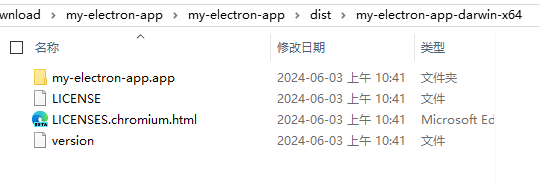
处理网络超时问题
当然了,事情总不会那么顺利。如果你看到一个类似这样的错误信息:
connect ETIMEDOUT 185.199.109.133:443
- 1
别急,别急!这是网络超时问题,可以用以下几招来解决:
-
检查你的网络连接:确保你能愉快地刷网页。
-
重试命令:有时候,命运只是在考验你的耐心。
-
换个网络:如果可以,试试隔壁邻居家的 Wi-Fi(开玩笑啦,用自己的网络哈)。
-
配置代理:如果你在公司防火墙后面,记得设置代理:
export HTTP_PROXY=http://你的代理服务器:端口 export HTTPS_PROXY=http://你的代理服务器:端口- 1
- 2
-
增加超时时间:给你的命令多一点时间思考人生:
export ELECTRON_GET_TIMEOUT=100000- 1
-
检查防火墙设置:确保防火墙没有在背后搞小动作。
-
更新工具:有时候老版本的软件就是不听话,更新一下
npm和electron-packager吧:npm install -g npm npm install -g electron-packager- 1
- 2
-
手动下载:如果所有方法都不行,手动下载 Electron 的二进制文件并放到正确的目录中。
将 .app 文件打包成 DMG
恭喜你!如果你已经看到那个熟悉的 .app 文件,现在只需要再来点小魔法,就能生成一个漂亮的 DMG 文件了。首先,安装 electron-installer-dmg:
npm install -g electron-installer-dmg
- 1
然后,用下面这条命令进行打包:
electron-installer-dmg dist/my-electron-app-darwin-x64/my-electron-app.app my-electron-app
- 1
几秒钟之后,你会看到一个 my-electron-app.dmg 文件,拿去分发给你的 macOS 用户吧!
最后
搞定!现在你不仅成功地打包了你的 Electron 应用,还可以自豪地跟朋友们吹嘘你在技术上的突破。希望这篇幽默的小教程能帮你顺利度过这个坑。祝你开发愉快,bug 少少!
如果遇到任何问题,欢迎留言,我们一起哈哈大笑,共同解决!



